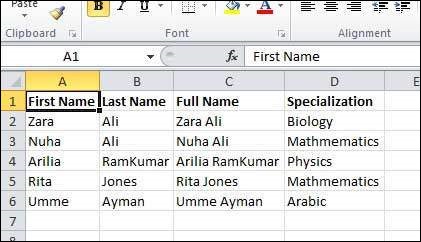VB.Net - Excel 工作表
VB.Net 为 Microsoft Excel 2010 的 COM 对象模型与您的应用程序之间的互操作性提供支持。
要在应用程序中利用此互操作性,您需要在 Windows 窗体应用程序中导入命名空间 Microsoft.Office.Interop.Excel。
从 VB.Net 创建 Excel 应用程序
让我们按照 Microsoft Visual Studio 中的以下步骤开始创建 Window 窗体应用程序: File → New Project → Windows Forms Applications
最后,选择"确定",Microsoft Visual Studio 将创建您的项目并显示以下 Form1。
在窗体中插入按钮控件Button1。
将对 Microsoft Excel 对象库的引用添加到您的项目中。 为此 −
从项目菜单中选择添加引用。
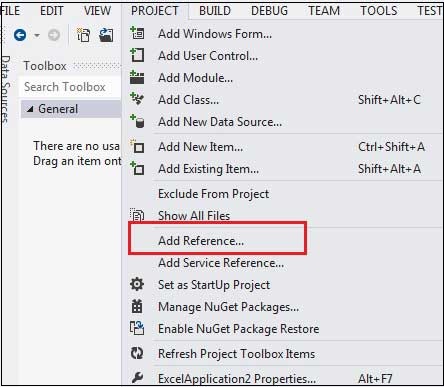
在"COM"选项卡上,找到"Microsoft Excel 对象库",然后单击"选择"。
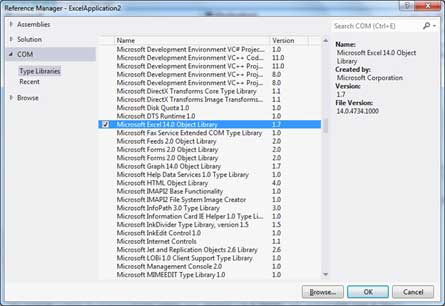
单击"确定"。
双击代码窗口并填充Button1的Click事件,如下所示。
' 在 Form1.vb 顶部添加以下代码片段
Imports Excel = Microsoft.Office.Interop.Excel
Public Class Form1
Private Sub Button1_Click(sender As Object, e As EventArgs) Handles Button1.Click
Dim appXL As Excel.Application
Dim wbXl As Excel.Workbook
Dim shXL As Excel.Worksheet
Dim raXL As Excel.Range
' 启动 Excel 并获取 Application 对象。
appXL = CreateObject("Excel.Application")
appXL.Visible = True
' 添加新工作簿。
wbXl = appXL.Workbooks.Add
shXL = wbXl.ActiveSheet
' 添加逐个单元格的表格标题。
shXL.Cells(1, 1).Value = "First Name"
shXL.Cells(1, 2).Value = "Last Name"
shXL.Cells(1, 3).Value = "Full Name"
shXL.Cells(1, 4).Value = "Specialization"
' 将 A1:D1 设置为粗体,垂直对齐 = 居中。
With shXL.Range("A1", "D1")
.Font.Bold = True
.VerticalAlignment = Excel.XlVAlign.xlVAlignCenter
End With
' 创建一个数组以一次设置多个值。
Dim students(5, 2) As String
students(0, 0) = "Zara"
students(0, 1) = "Ali"
students(1, 0) = "Nuha"
students(1, 1) = "Ali"
students(2, 0) = "Arilia"
students(2, 1) = "RamKumar"
students(3, 0) = "Rita"
students(3, 1) = "Jones"
students(4, 0) = "Umme"
students(4, 1) = "Ayman"
' 使用值数组(名字和姓氏)填充 A2:B6。
shXL.Range("A2", "B6").Value = students
' 用相对公式 (=A2 & " " & B2) 填充 C2:C6。
raXL = shXL.Range("C2", "C6")
raXL.Formula = "=A2 & "" "" & B2"
' 填充 D2:D6 值。
With shXL
.Cells(2, 4).Value = "Biology"
.Cells(3, 4).Value = "Mathmematics"
.Cells(4, 4).Value = "Physics"
.Cells(5, 4).Value = "Mathmematics"
.Cells(6, 4).Value = "Arabic"
End With
' 自动调整列 A:D。
raXL = shXL.Range("A1", "D1")
raXL.EntireColumn.AutoFit()
' 确保 Excel 可见,并让用户控制 Excel 的生命周期。
appXL.Visible = True
appXL.UserControl = True
' 释放对象引用。
raXL = Nothing
shXL = Nothing
wbXl = Nothing
appXL.Quit()
appXL = Nothing
Exit Sub
Err_Handler:
MsgBox(Err.Description, vbCritical, "Error: " & Err.Number)
End Sub
End Class
当执行上述代码并使用 Microsoft Visual Studio 工具栏上的开始按钮运行时,将显示以下窗口 −
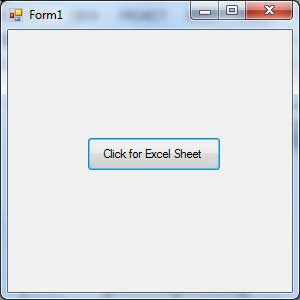
单击该按钮将显示以下 Excel 工作表。 系统会要求您保存工作簿。